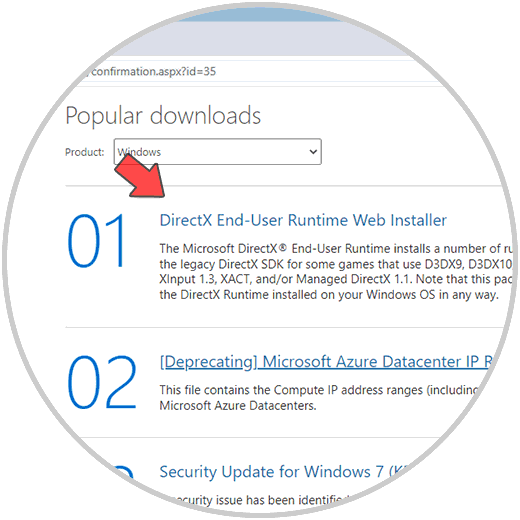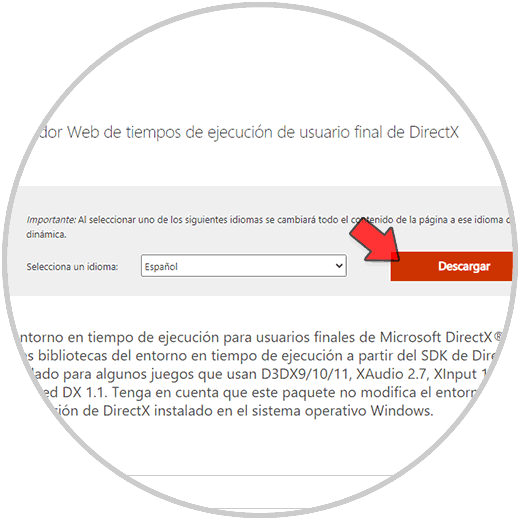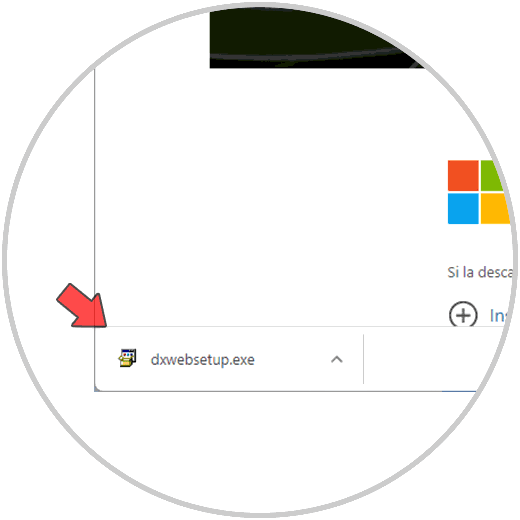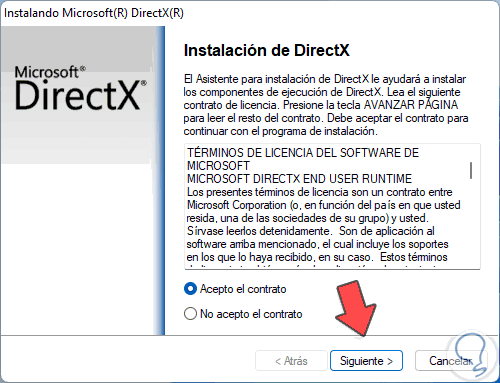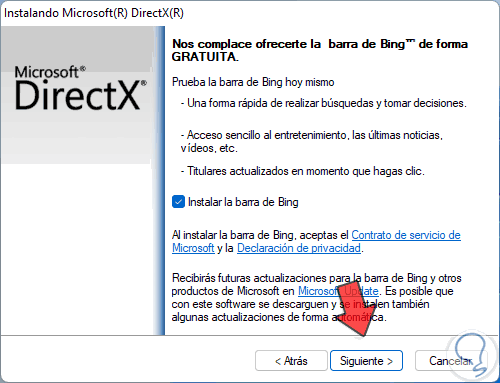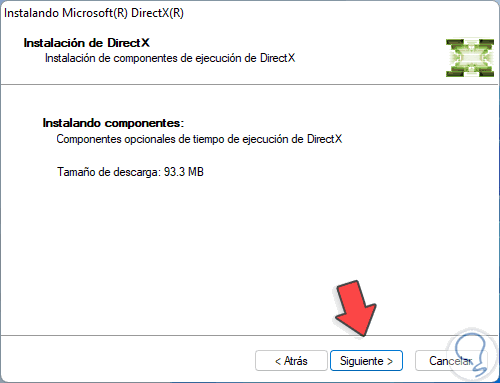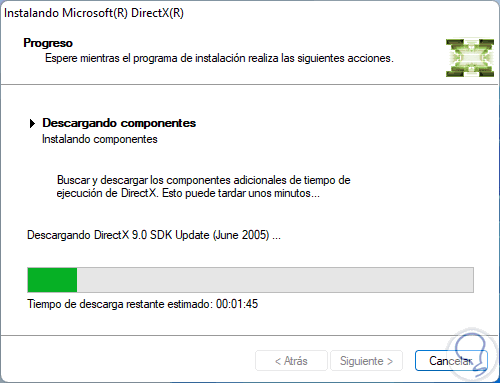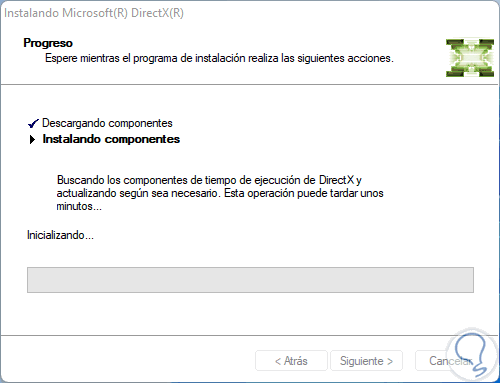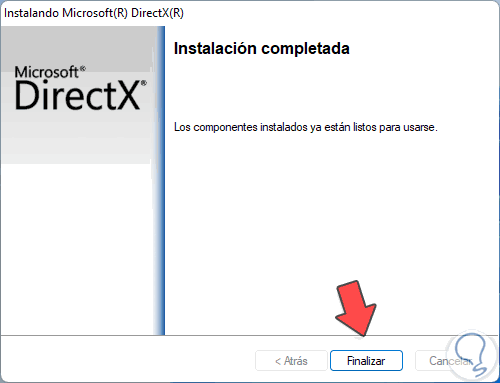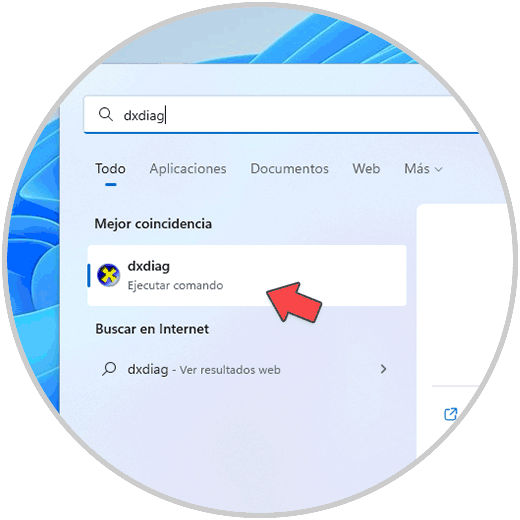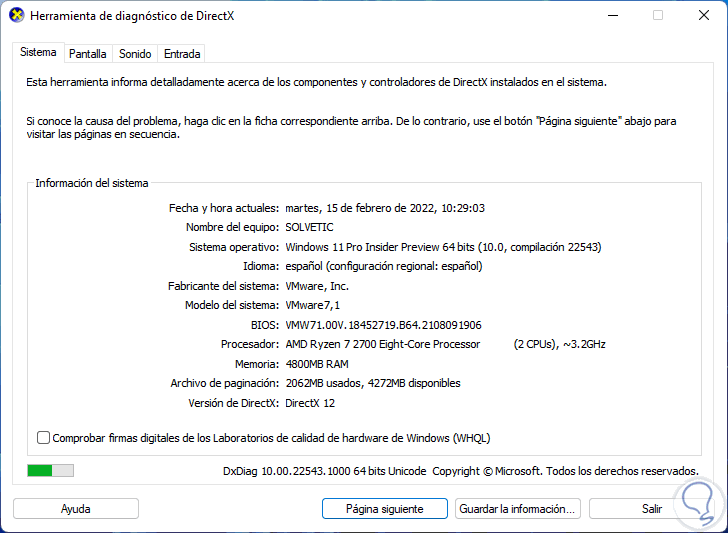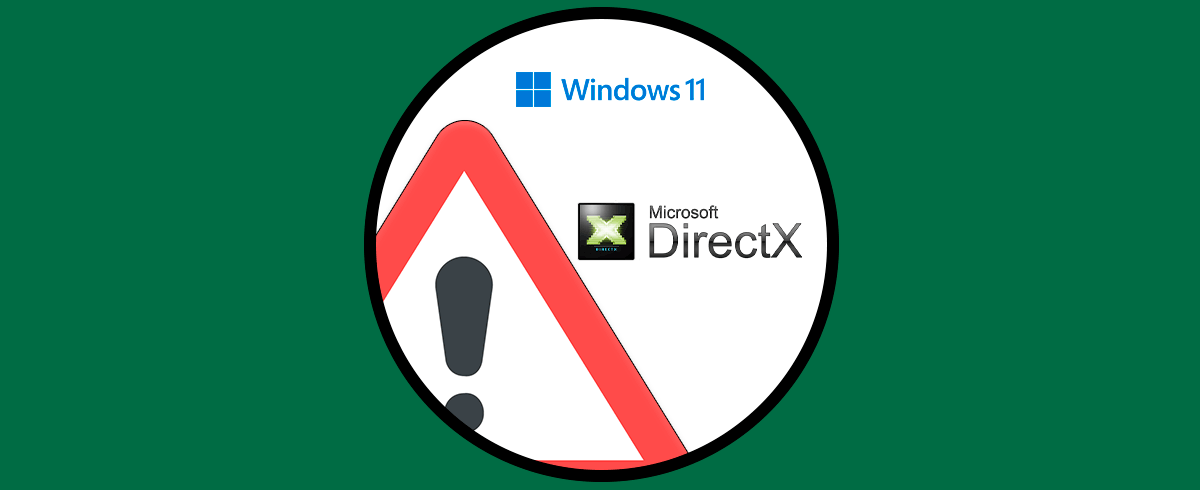El uso de elementos multimedia Windows 11 es algo que realizamos día a día, juegos, imágenes, audio y todo aquello que implique algún tipo de multimedia juega un papel fundamental para que todo esté en un entorno moderno y dinámico, pero esto no sería posible ver si el propio sistema operativo no tiene integrado algunas herramientas especiales y una de ellas es DirectX.
DirectX ha sido desarrollado por Microsoft, enfocándose en que cada aspecto multimedia sea realista en un mundo de la tercera dimensión, la virtualización y todo lo relacionado ofrece un entorno realmente impactante, los gráficos, videos, animación 3D y demás componentes deben estar integrados por mejoras de rendimiento y seguridad compatibles con las API de DirectX. Aunque por defecto Windows 11 trae integrado una versión de DirectX, es posible que queremos usar la más moderna la cual nos ofrece sin duda algunas mejoras de seguridad, de compatibilidad, de rendimiento y de muchas opciones más, actualmente la versión más moderna de DirectX es la versión 12.
- DXR (DIRECTX RAYTRACING) la cual se encarga de los juegos simulen el uso de la luz en la vida real, esto gracias a efectos gráficos realistas que añaden iluminación global, reflejos y sombras.
- VRS (VARIABLE RATE SHADING), la cual es una técnica de renderizado enfocada en mejorar y aumentar el rendimiento de ajuste de la tasa de sombreado en las partes de una escena.
- Vistas de orden de ráster.
- Búfer de comandos de múltiples procesos.
- Sombreadores asíncronos.
Ahora Solvetic te explicará el proceso para instalar DirectX 12 en Windows 11 y así disfrutar de una mejor experiencia a la hora de jugar o realizar cualquier actividad multimedia.
Cómo instalar DirectX 12 en Windows 11
Para esto vamos a la URL de Microsoft en el siguiente enlace. Damos clic en "DirectX End-User Runtime Web Installer"
y luego seleccionamos el idioma para descargar el archivo:
Procedemos con la descarga del archivo ejecutable:
Ejecutamos el archivo y será necesario aceptar los términos de licencia:
A continuación, es posible activar o no la casilla para instalar el buscador Bing en Microsoft Edge:
Damos clic en Siguiente para ver el tamaño de descarga. Damos clic en Siguiente
Con esto vamos a iniciar el proceso de descarga de los componentes de DirectX 12:
Luego se dará paso a la instalación de los componentes:
Al finalizar veremos lo siguiente. Damos clic en Finalizar para cerrar asistente de instalación de DirectX 12.
Abrimos "dxdiag" desde Inicio:
Valida que se haya instalado DirectX 12:
Este es todo el proceso que hemos hacer en el Windows 11 para instalar DirectX 12 y así tener en el equipo las mejores prestaciones para todos lo relacionado con la multimedia.